Azure Veri Gezgini web kullanıcı arabirimindeki ayarları özelleştirme
Bu makale, Azure Veri Gezgini web kullanıcı arabirimindeki ayarları özelleştirme işleminde size yol gösterir. Ortam ayarlarını dışarı ve içeri aktarmayı, hata düzeylerini vurgulama ve tarih saat değerini belirli bir saat dilimine değiştirme hakkında bilgi edineceksiniz. Bu, iş ortamınızı korumanıza ve diğer tarayıcılara ve cihazlara yeniden dağıtmanıza yardımcı olabileceği gibi hataları tanımlamanızı da kolaylaştırabilir.
Önkoşullar
- Microsoft hesabı veya Microsoft Entra kullanıcı kimliği. Azure aboneliği gerekmez.
- Azure Veri Gezgini web kullanıcı arabiriminde oturum açın.
Ayarlara gidin
Sağ üstteki ayarlar simgesini ![]() seçerek Ayarlar penceresini açın.
seçerek Ayarlar penceresini açın.
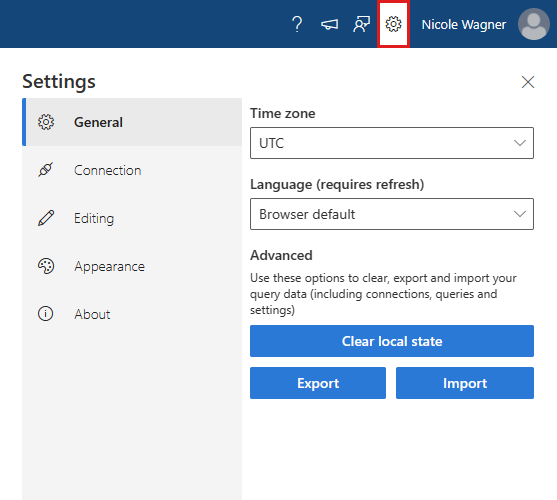
Sorgu önerilerini ayarlama
Sorgu düzenleyicisi, sorgularınızı yazarken öneriler ve uyarılar sağlar. Öneriler ve uyarılar performans, doğruluk veya genel en iyi yöntemlerle ilgili olabilir. Önerilerinizi ve uyarılarınızı özelleştirmek için aşağıdaki adımları uygulayın:
Ayarlar>Düzenleme penceresinde Sorgu önerilerini ayarla'yı seçin.
Sorgu önerilerini ayarla iletişim kutusunda, belirli Öneriler ve Uyarılar'ı açın veya kapatın. Önerilerin veya uyarıların tümünü aynı anda açmak veya kapatmak için ilgili sekmelerin üst kısmındaki Önerileri etkinleştir ve Uyarıları etkinleştir'i kullanın.
Değişiklikleri kaydetmek için Uygula'yı seçin.
Zaman aşımı sınırlarını ayarlama
Sorgu ve yönetici komutlarının varsayılan zaman aşımı sınırı vardır. Bu sınırları genişletmek veya azaltmak için aşağıdaki adımları uygulayın:
Ayarlar>Bağlantısı penceresinde Sorgu zaman aşımınıveya Yönetici komutu zaman aşımını ayarlayın.
Değişiklikler otomatik olarak kaydedilir.
Web kullanıcı arabirimi dışında zaman aşımı sınırlarını ayarlamayı öğrenmek için bkz . Zaman aşımı sınırlarını ayarlama.
Ortam ayarlarını dışarı ve içeri aktarma
Dışarı ve içeri aktarma eylemleri, iş ortamınızı korumanıza ve diğer tarayıcılara ve cihazlara yeniden dağıtmanıza yardımcı olur. Dışarı aktarma eylemi tüm ayarlarınızı, küme bağlantılarınızı ve sorgu sekmelerinizi farklı bir tarayıcıya veya cihaza aktarabileceğiniz bir JSON dosyasına aktarır.
Ortam ayarlarını dışarı aktarma
Ayarlar>Genel penceresinde Dışarı Aktar'ı seçin.
adx-export.json dosyası yerel depolama alanınıza indirilir.
Ortamınızı özgün durumuna geri döndürmek için Yerel durumu temizle'yi seçin. Bu ayar tüm küme bağlantılarınızı siler ve açık sekmeleri kapatır.
Not
Dışarı aktarma işlemi yalnızca sorguyla ilgili verileri dışarı aktarır. adx-export.json dosyasında hiçbir pano verisi dışarı aktarılmayacaktır.
Ortam ayarlarını içeri aktarma
Ayarlar>Genel penceresinde İçeri Aktar'ı seçin. Ardından Uyarı açılır penceresinde İçeri Aktar'ı seçin.
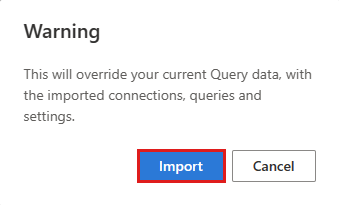
yerel depolama alanınızdan adx-export.json dosyanızı bulun ve açın.
Önceki küme bağlantılarınız ve açık sekmeleriniz artık kullanılabilir.
Not
İçeri aktarma , mevcut ortam ayarlarını ve verilerini geçersiz kılar.
Hata düzeylerini vurgulama
Azure Veri Gezgini, sonuçlar panelindeki her satırın önem derecesini veya ayrıntı düzeyini yorumlamaya ve uygun şekilde renklendirmeye çalışır. Bunu, her sütunun ayrı değerlerini bilinen desen kümesiyle eşleştirerek yapar ("Uyarı", "Hata", vb.).
Hata düzeyi vurgulama özelliğini açma
Hata düzeyi vurgulama özelliğini açmak için:
Kullanıcı adınızın yanındaki Ayarlar simgesini seçin.
Görünüm sekmesini seçin ve sağdaki Hata düzeyi vurgulamayı etkinleştir seçeneğini değiştirin.
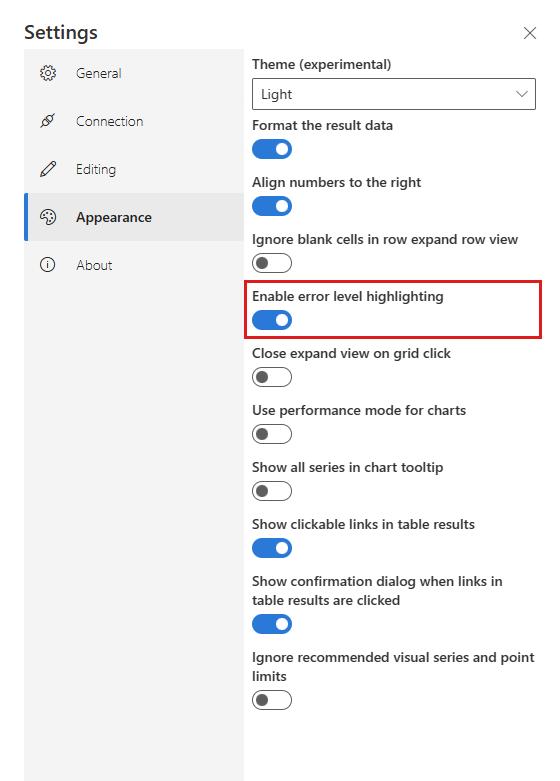
| Açık modda hata düzeyi renk düzeni | Koyu modda hata düzeyi renk düzeni |
|---|---|

|
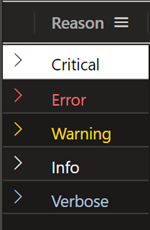
|
Vurgulama için sütun gereksinimleri
Vurgulanan hata düzeyleri için sütunun , veya intveri türündestringgerekir.
- Sütun veya
longtüründeyseint:- Sütun adı Düzey olmalıdır
- Değerler yalnızca 1 ile 5 arasında sayılar içerebilir.
- Sütun türündeyse
string:- Performansı artırmak için sütun adı isteğe bağlı olarak Düzey olabilir.
- Sütun yalnızca aşağıdaki değerleri içerebilir:
- critical, crit, fatal, assert, high
- hata, e
- uyarı, w, izleyici
- Bilgi
- ayrıntılı, fiil, d
Kiracılar arası pano paylaşımını etkinleştirme
Kiracılar arası paylaşımı etkinleştirmek için, kiracı yöneticisinin Azure Veri Gezgini WebUI ayarlarında bu paylaşımı etkinleştirmesi gerekir. Bu ayar panoları farklı bir kiracıdaki kullanıcılarla paylaşmanızı sağlar.
Daha fazla bilgi için bkz. Farklı bir kiracıdaki kullanıcılara izin verme yetkisi verme.
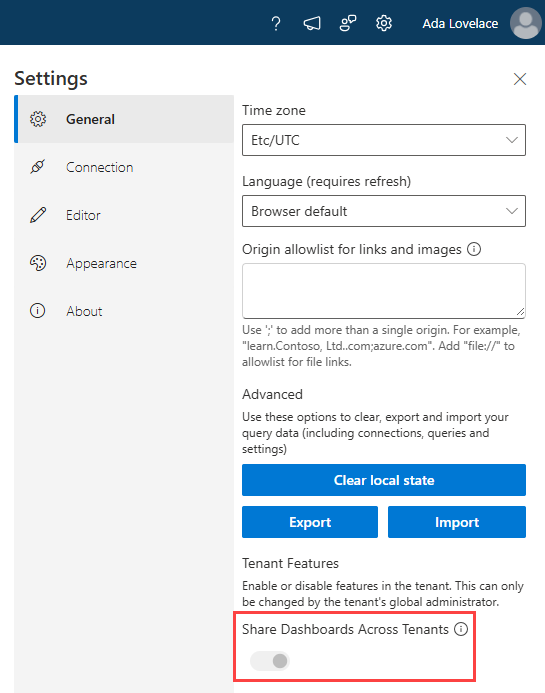
Önemli
Kiracı yöneticisi kiracılar arası paylaşımı etkinleştirirse ve daha sonra kiracılar arası paylaşımı devre dışı bırakırsa, özellik etkinken paylaşılan tüm panolar erişilebilir durumda kalır.


